Las Subtablas son extremadamente útiles al manejar muchas relaciones a uno en tu formulario. Por ejemplo, si deseas crear un registro para una cuenta de cliente con historial de registros para múltiples contactos, o necesitas crear múltiples elementos en una orden de compras o una cotización. Las subtablas son muy comunes en aplicaciones de negocios, Ragic brinda la manera más fácil de crearlas y administrarlas.
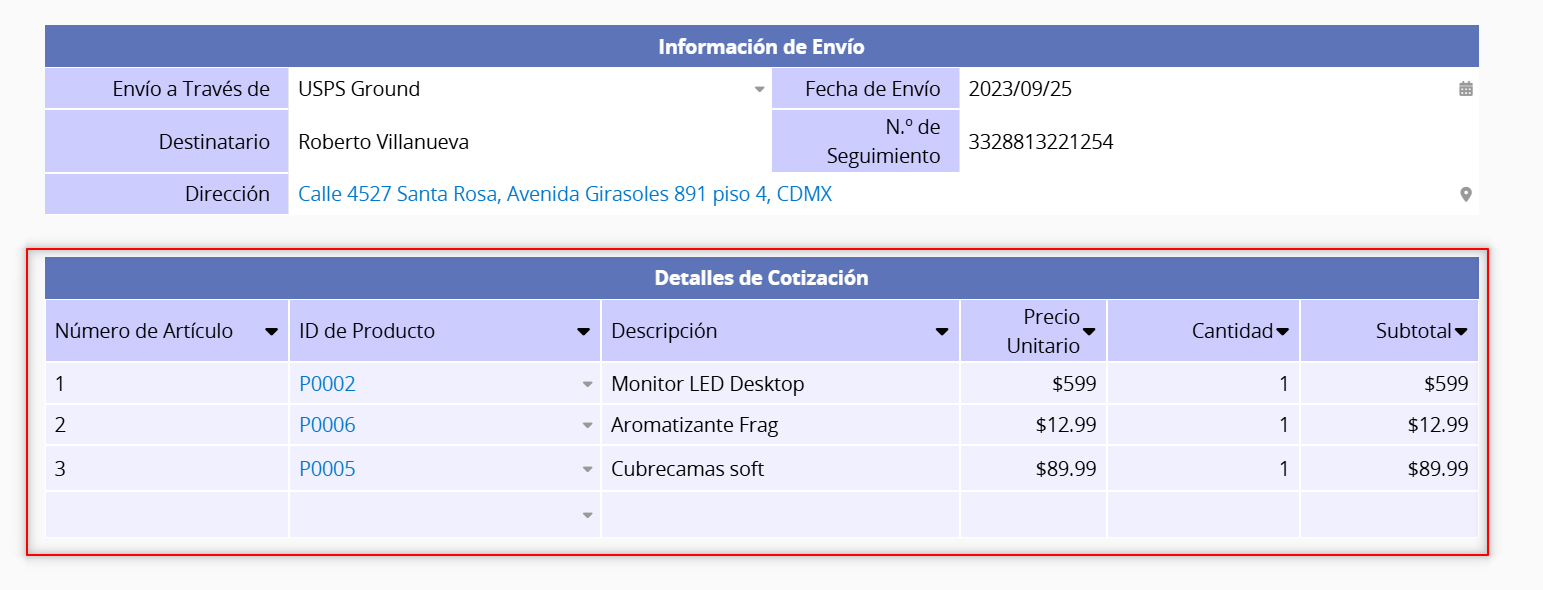
Al crear un formulario en el Modo Diseño, puedes crear una subtabla simplemente alineando los campos horizontalmente. Los encabezados de campo deben ser colocados en una fila de celdas consecutivas. Sólo ingresa el nombre del campo en una celda adyacente donde generalmente se agregaría un valor y no un encabezado de campo. Ragic automáticamente hará que los valores de los campos sean mostrados de manera vertical bajo los encabezados de campo.
Nota:
1. Las hojas no pueden iniciar con subtablas.
2. Se recomienda colocar las subtablas en la parte inferior del diseño de la hoja ya que las subtablas se expandirán para acomodar nuevos registros.
3. Sugerimos no colocar más de una subtabla por fila o colocar un campo independiente junto a la subtabla.
4. Si tienes diferentes subtablas colocadas en diferentes filas, pero empiezan en diferentes columnas, se sugiere agregar un campo de descripción en medio de ambas para prevenir algún inconveniente causado por la expansión de subtablas.
Si quieres agregar números en secuencia para cada registro de subtabla, no se recomienda usar campos de valores autogenerados. Ya que la enumeración continúa a través de diferentes subtablas en lugar de generar secuencias separadas para cada una.
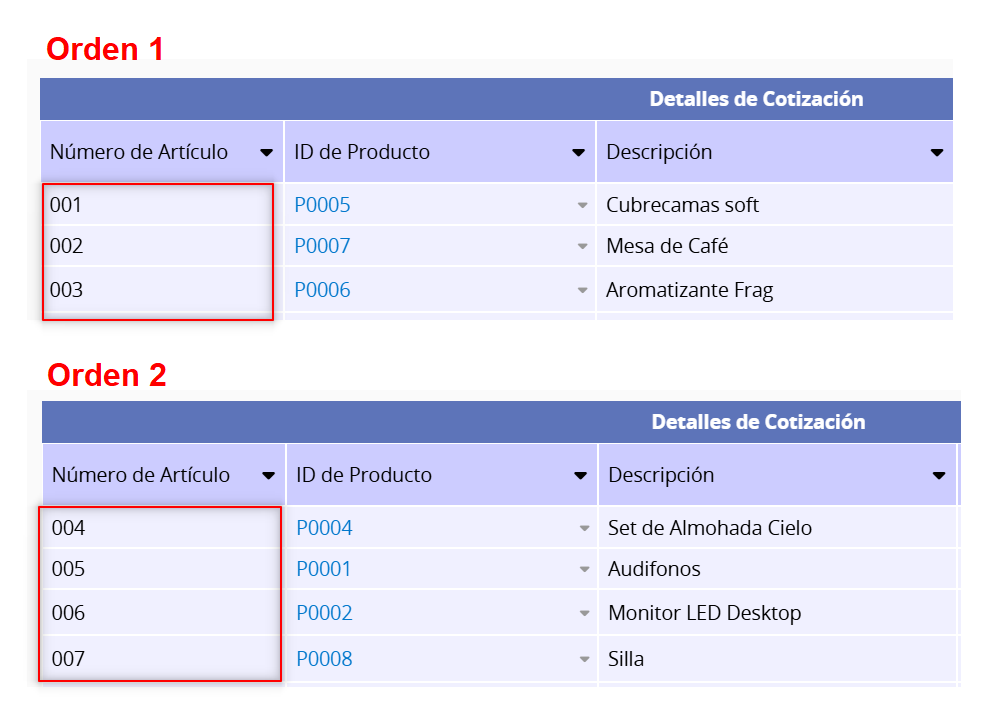
Si quieres que cada subtabla incie la enumeración desde el principio, puedes elegir un campo de texto libre o numérico y fijar el valor predeterminado como $SEQ.

Después de configurar esto, cada subtabla inciará la enumeración con "1".

Al usar subtablas, los usuarios pueden ingresar muchos subregistros que pertenecen al registro principal. Inicialmente, la subtabla mostrará tres filas vacías para ingresar datos, pero a medida que el usuario ingresa información se mostrarán más filas adicionales.
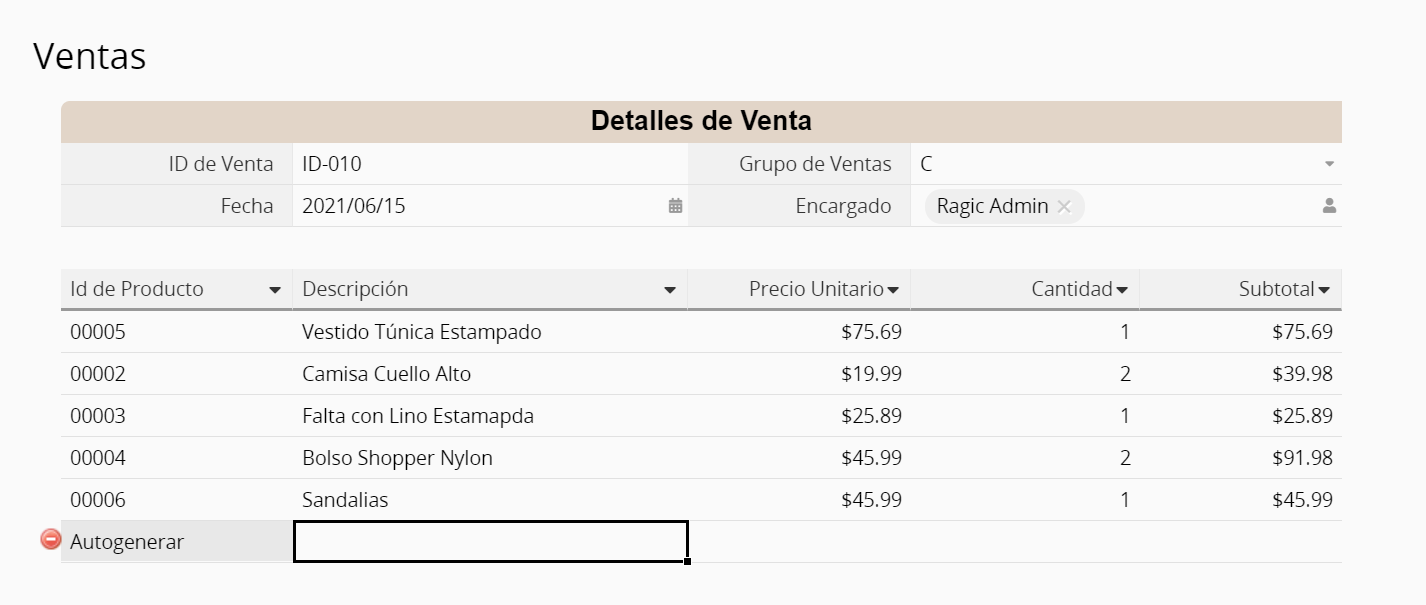
Si lo deseas, puedes filtrar u ordenar los registros de subtablas. Puedes hacerlo desde el menú desplegable ubicado en las flechas junto a los encabezados de campo.
Puedes usar la opción Filtrar por texto para filtrar en subtabla. Si el campo es de tipo Selección o de Selección Múltiple, también puedes escoger una de las opciones de selección para filtrar tus resultados.
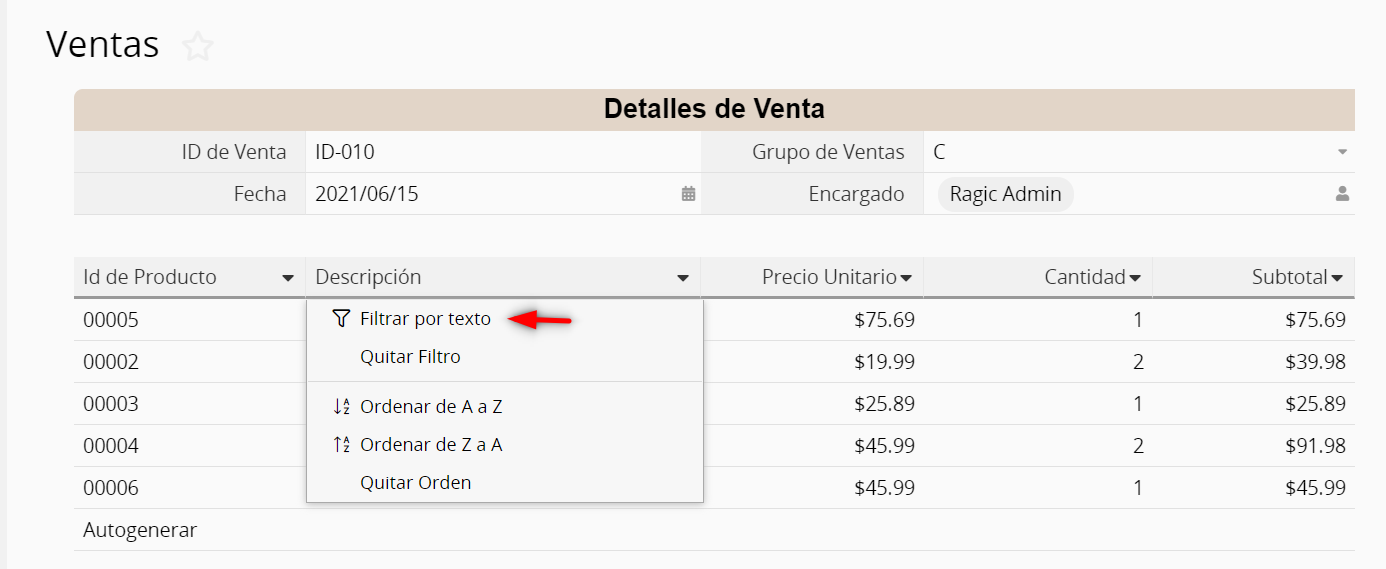
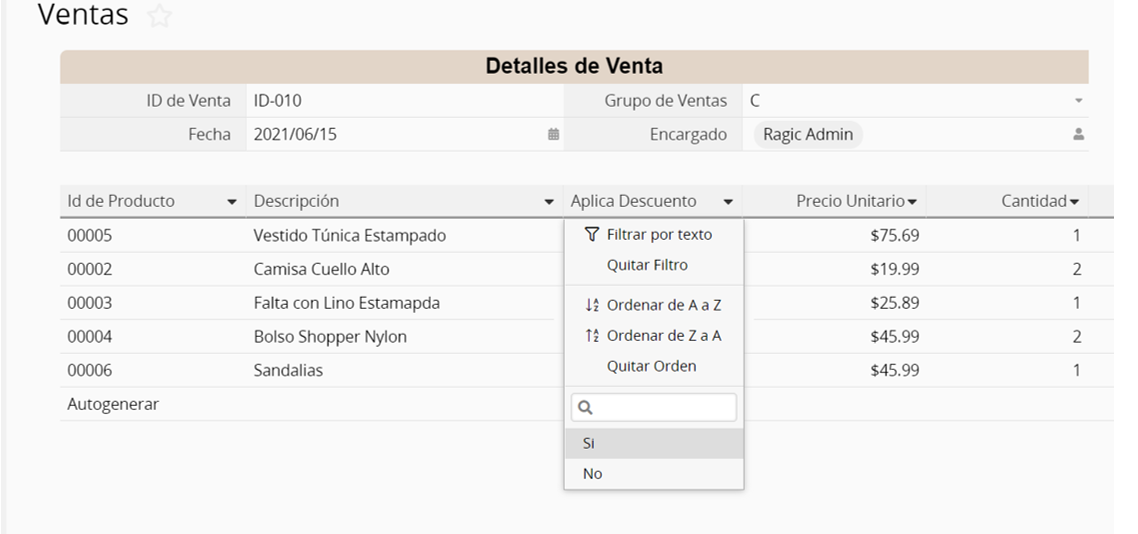
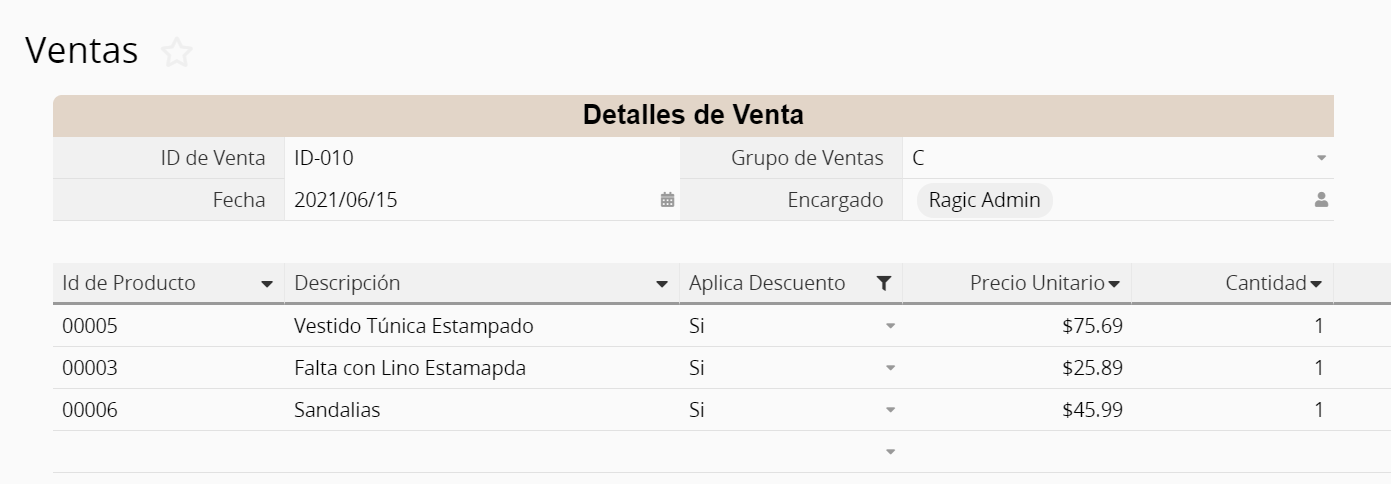
Los filtros aplicados pueden ser eliminados al hacer clic en Quitar Filtro en la parte superior de la página o desde la opción Quitar Filtro en el menú desplegable ubicado en las flechas junto a los encabezados de campo.
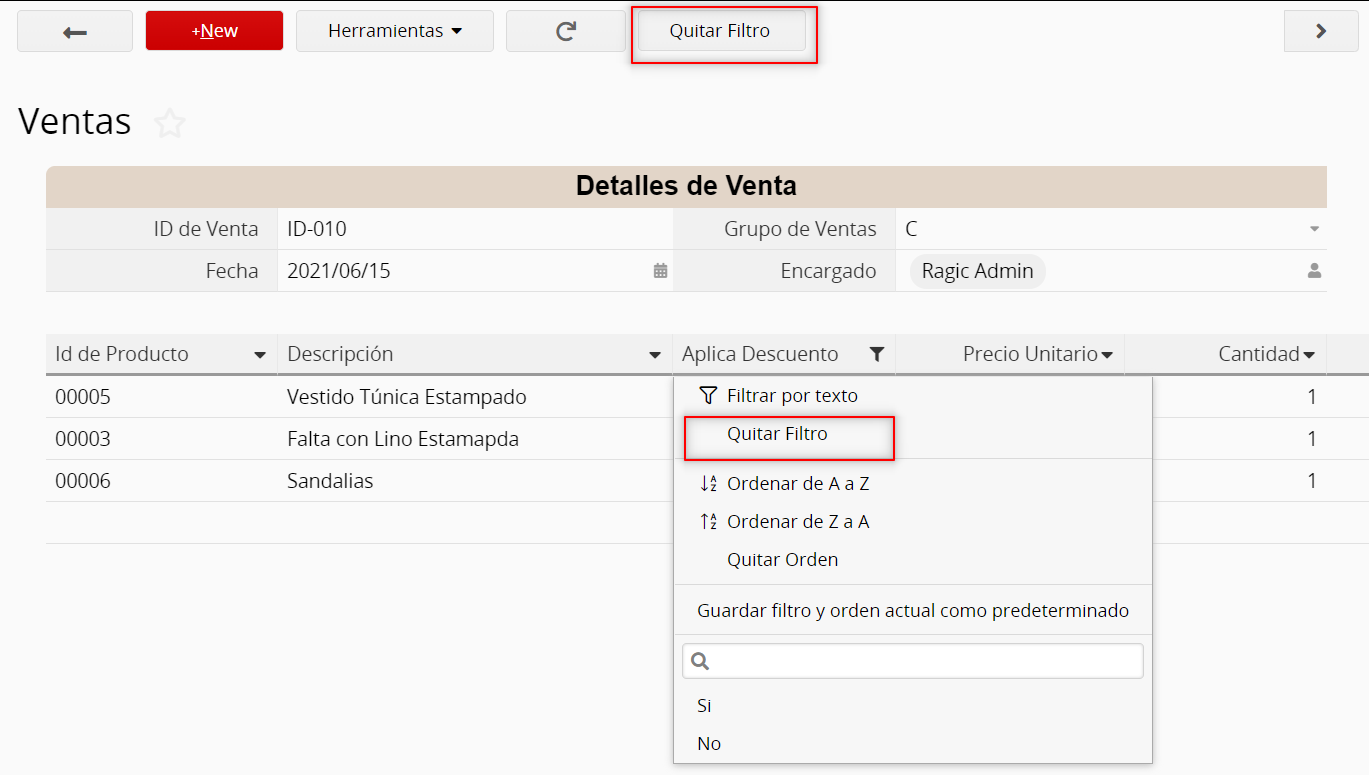
Las opciones incluyen, ordenar en orden ascendente y descendente.
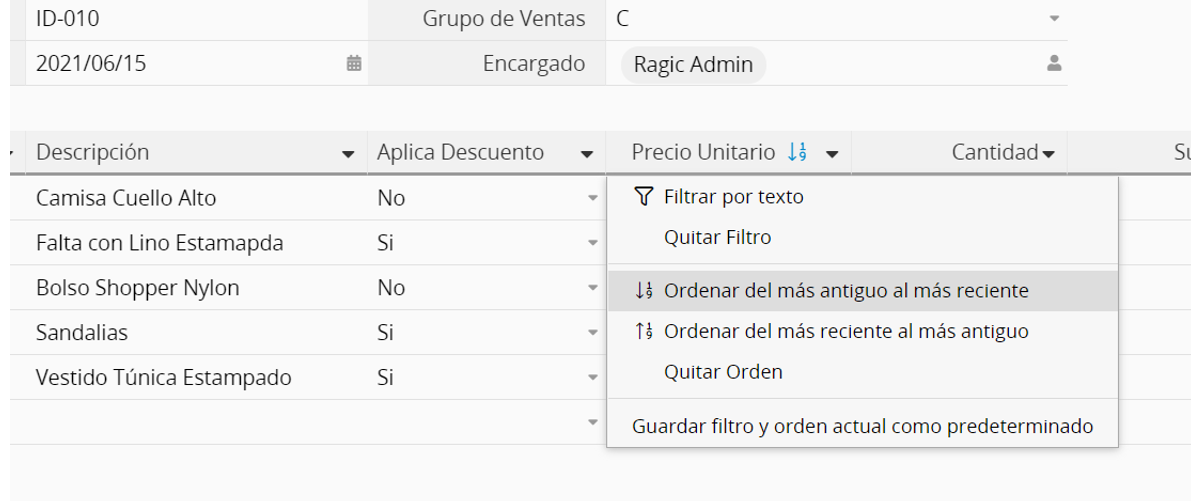
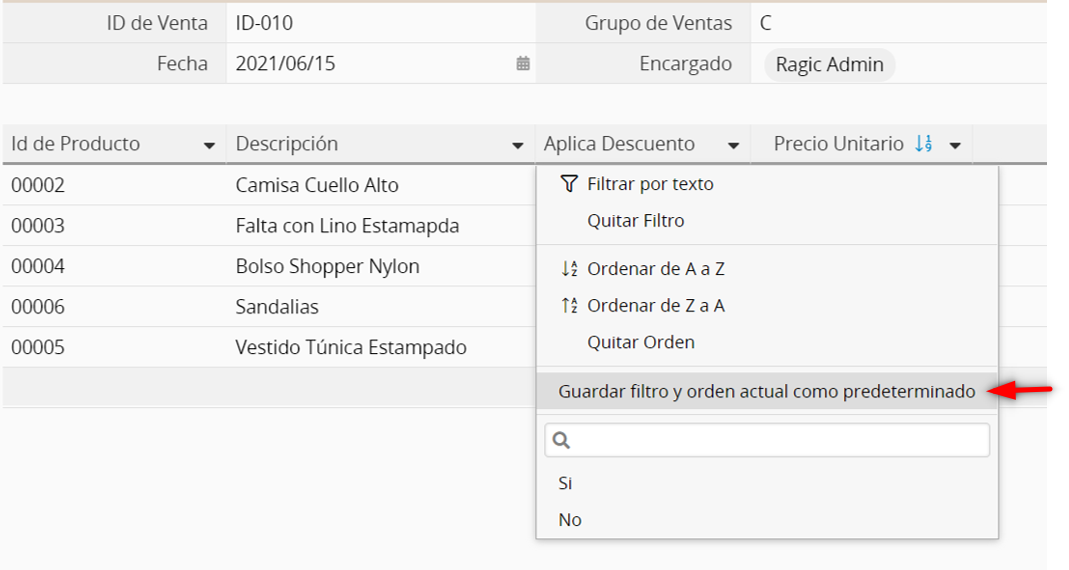
El orden aplicado en la subtabla puede ser eliminado al hacer clic en Quitar Orden en el menú desplegable ubicado en las flechas junto a los encabezados de campo.
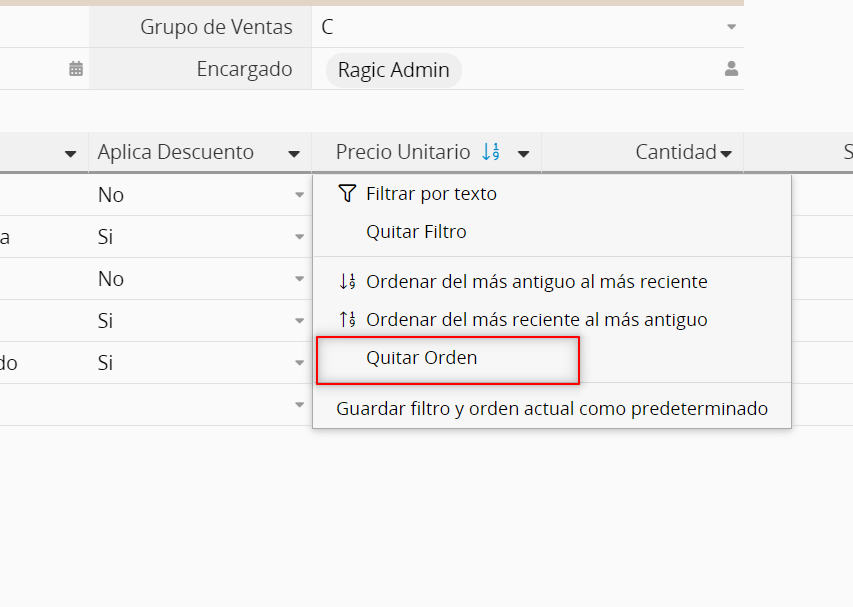
También tienes la opción de configurar un filtro u orden predeterminado en subtablas para determinar cómo se mostrarán los resultados al visualizar tus registros.
Desde el menú desplegable, haz clic en Guardar filtro y orden actual como predeterminado.
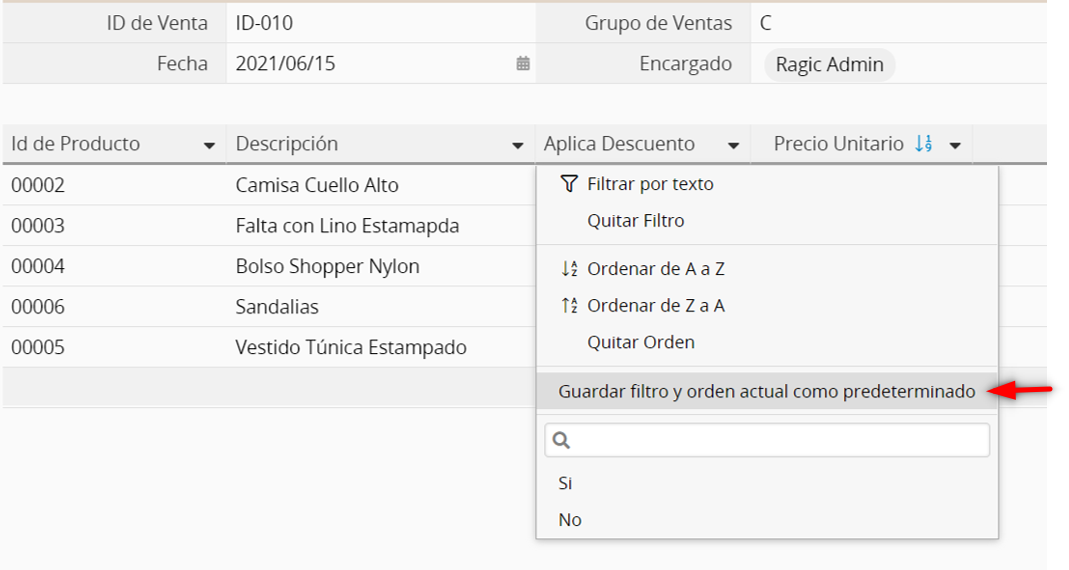
Los filtros predeterminados pueden ser eliminados al seleccionar Quitar filtro y orden predeterminado desde el mismo menú.
La mejor forma de exportar datos de tus subtablas es al usar la opción crear nueva hoja desde subtabla:
1. Crear una nueva hoja desde subtabla con este método de enlace. Este generará una nueva hoja con los valores de subtabla, es decir, incluirá los valores de todas las subtablas de todos los registros en la hoja.
2. Agregar otros campos necesarios. Puedes agregar campos individuales desde una hoja madre usando la función enlazar campos desde hojas madre. De esta manera podrás exportar tus datos de subtabla junto a los campos relacionados.
3. Exportar datos desde tu nueva hoja. Exportar datos de la hoja funciona como cualquier método de exportación de datos de una hoja regular.
Puedes simplemente arrastrar y soltar los encabezados horizontalmente para cambiar el orden de campos.
1. Asegúrate de que haya suficiente espacio en la ubicación deseada de la hoja.
2. Simplemente arrastra cualquiera de los campos de la subtabla a la ubicación deseada.
3. Especifica la celda de destino y haz clic en "Mover" para completar.
Aprende sobre cómo usar fórmulas en subtablas.
El tener cientos de registros en una subtabla puede hacer que el formulario se demore en cargar. Si esto sucede, te recomendamos que administres los registros en una nueva hoja creada desde la subtabla. Aprende como hacerlo siguiendo estas instrucciones.
Si quieres prevenir que los usuarios eliminen registros de subtabla, puedes hacerlo usando la configuración No eliminar registros relacionados a subtabla en el Modo Diseño.
Por favor vea el siguiente video tutorial para una explicación más detallada de como crear una subtabla en su formulario Ragic.